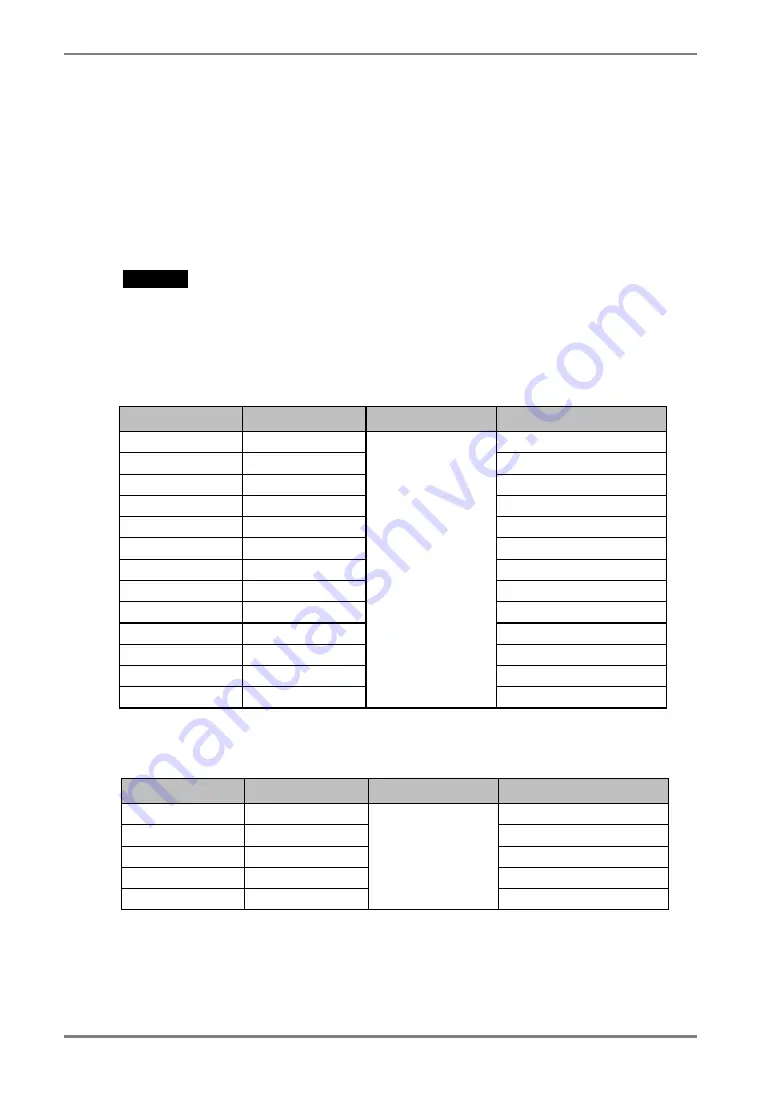
Deutsch
12
2.
KABELANSCHLÜSSE
2. KABELANSCHLÜSSE
2-1. Vor dem Anschließen
Bevor Sie Ihren Monitor an einen PC anschließen, müssen Sie die
Bildschirmeinstellungen (Auflösung (siehe S. 50) und Frequenz) wie in der
nachfolgenden Tabelle dargestellt anpassen.
HINWEIS
•
Wenn Ihr Rechner und Ihr Monitor VESA DDC unterstützen, werden die richtige
Auflösung und Bildwiederholfrequenz automatisch eingestellt, wenn Sie den
Monitor an den Rechner anschließen. Manuelle Schritte sind hierfür nicht
erforderlich.
Analoger Eingang
Auflösung
Frequenz
Punktfrequenz
Hinweise
640
×
480
~ 85 Hz
VGA, VESA
640
×
480
67 Hz
Apple Macintosh
720
×
400
70 Hz
VGA-TEXT
800
×
600
~ 85 Hz
VESA
832
×
624
75 Hz
Apple Macintosh
1024
×
768
~ 85 Hz
VESA
1152
×
864
75 Hz
VESA
1152
×
870
75 Hz
Apple Macintosh
1152
×
900
~ 76 Hz
SUN WS
1280
×
960
60 Hz
VESA
1280
×
960
75 Hz
Apple Macintosh
1280
×
1024
67 Hz
SUN WS
1280
×
1024
~ 75 Hz
140 MHz
(Max.)
VESA
Digitaler Eingang
Der Monitor reklamiert nur die nachfolgend aufgeführten Auflösungen.
Auflösung
Frequenz
Punktfrequenz
Hinweise
640 x 480
60 Hz
VGA
720 x 400
70 Hz
VGA-TEXT
800 x 600
60 Hz
VESA
1024 x 768
60 Hz
VESA
1280 x 1024
60 Hz
120 MHz
(Max.)
VESA













































